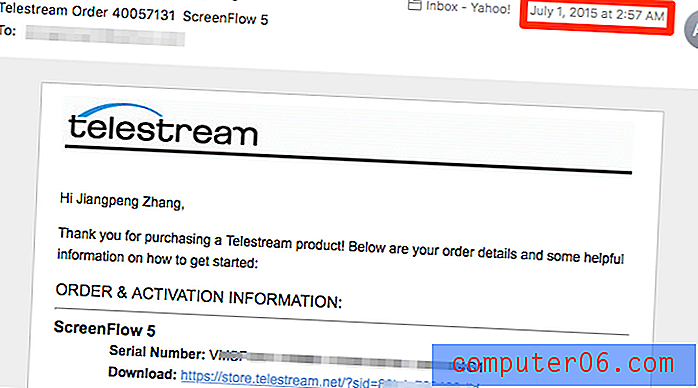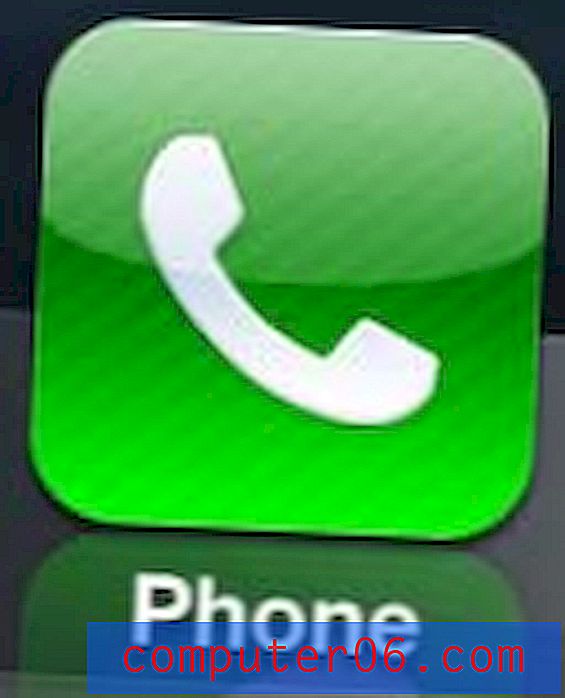Jak skrócić czas wyświetlania ekranów tytułów w programie Windows Live Movie Maker
Podczas tworzenia projektu wideo w programie Windows Live Movie Maker można użyć narzędzia Ekran tytułu, aby wstawić pusty czarny ekran. Następnie możesz użyć narzędzia tekstowego, aby dodać słowa do tego ekranu, co czyni go idealnym wyborem dla ekranu tytułowego. Ten ekran tytułowy można jednak również wstawić w inne punkty filmu, co czyni go użytecznym do przekazywania informacji o poprzednim lub nadchodzącym klipie. Niestety ekran tytułowy ma domyślnie siedem sekund, co może być czasem dłuższym niż chcesz, aby widz spędził czytając zdanie lub frazę. Kontynuuj czytanie tego samouczka, aby dowiedzieć się, jak skrócić czas wyświetlania ekranów tytułowych w programie Windows Live Movie Maker .
Windows Live Movie Maker - Skróć czas wyświetlania tytułu
Uważam, że regularnie używam narzędzia ekranu tytułowego w programie Windows Live Movie Maker, ponieważ jest on tak przydatny, gdy tworzysz pokaz slajdów lub krótki film, który wymaga więcej informacji niż sam film. Ale jeśli tworzysz dwu- lub trzy-minutowe wideo i umieszczasz je na kilku ekranach tytułowych, wideo może z łatwością trwać od kolejnych trzydziestu sekund do minuty. To dużo dodatkowego czasu, szczególnie w przypadku informacji, których odczytanie może zająć dwie sekundy. Na szczęście proces skracania czasu wyświetlania ekranu tytułowego w Windows Live Movie Maker jest dość prosty, więc powinieneś być w stanie sprowadzić film do bardziej akceptowalnej długości.
Rozpocznij od otwarcia projektu Movie Maker.
Kliknij ekran tytułowy na osi czasu po prawej stronie okna, dla którego chcesz skrócić czas trwania.
Kliknij kartę Edycja w obszarze Narzędzia wideo u góry okna.
Kliknij wewnątrz pola po prawej stronie Czas trwania w sekcji Dopasuj wstążki u góry okna.

Wprowadź czas, przez który ma być wyświetlany ekran tytułowy, a następnie naciśnij klawisz Enter .
Możesz także określić czas wyświetlania tekstu wyświetlanego na ekranie tytułowym.
Upewnij się, że ekran tytułowy jest nadal zaznaczony, a następnie kliknij kartę Format w obszarze Narzędzia tekstowe u góry okna.
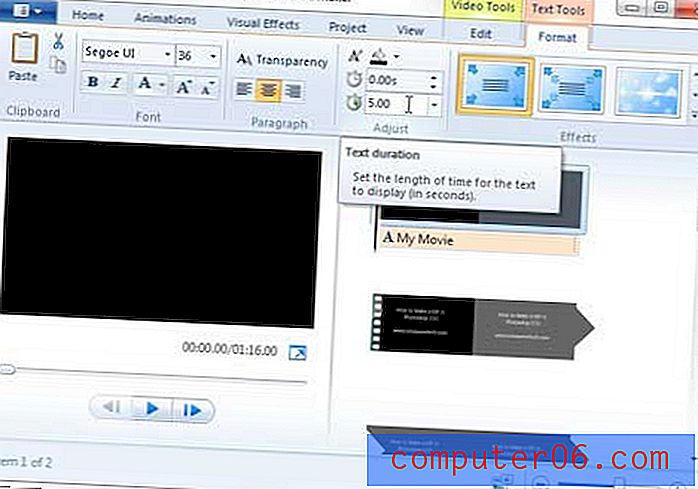
Kliknij wewnątrz górnego pola czasu w sekcji Dopasuj wstążki, a następnie wprowadź punkt początkowy tekstu ekranu tytułowego. Na przykład, jeśli chcesz, aby tekst był wyświetlany sekundę po ekranie, wpisz w tym polu „1, 00”.
Kliknij wewnątrz dolnego pola czasu w sekcji Dopasuj wstążki, a następnie wprowadź punkt końcowy tekstu ekranu tytułowego.